

|
根据运行的环境,操作系统可以分为桌面操作系统,手机操作系统,服务器操作系统,嵌入式操作系统等。 非常多的朋友已经使用windows11系统了,那么windows11怎么设置快捷桌面显示呢?可能有的朋友还不太了解,下面小编就将windows11设置快捷桌面显示方法分享如下哦。 1、首先,在电脑上鼠标右键单击任务栏的空白处,选择【任务栏设置】。 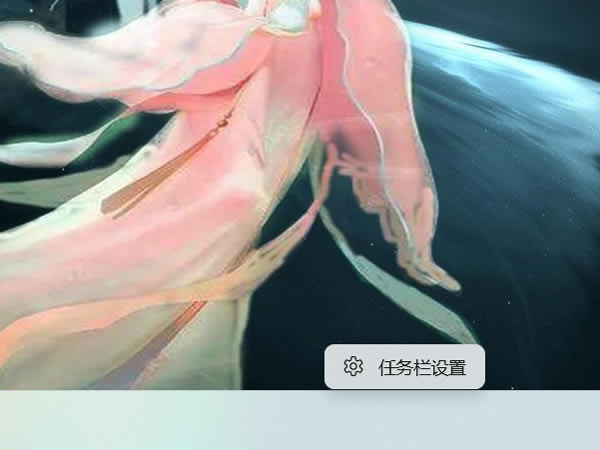
2、然后,找到【任务栏行为】。 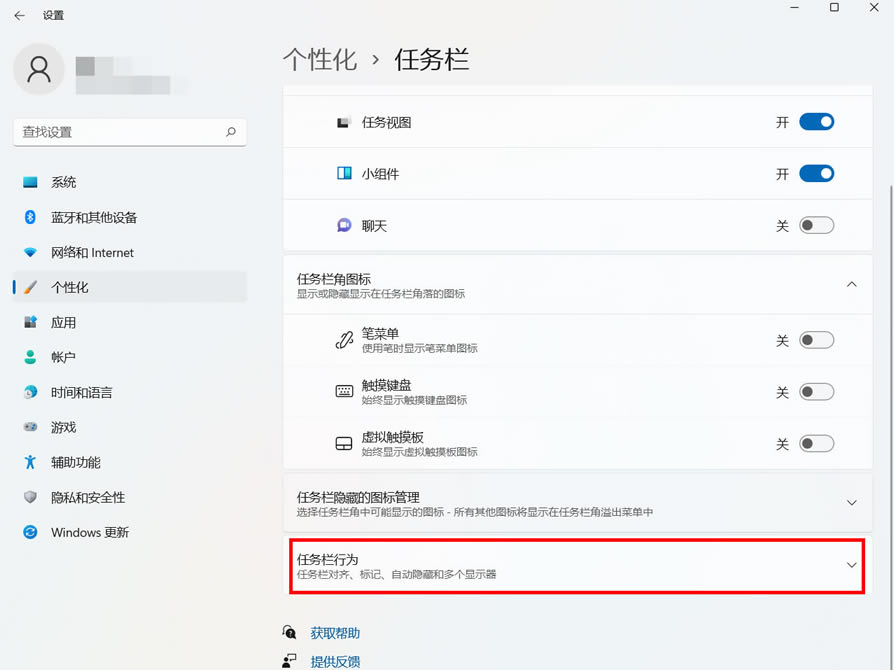
3、接着,点击【选择任务栏的远角以显示桌面】即可。 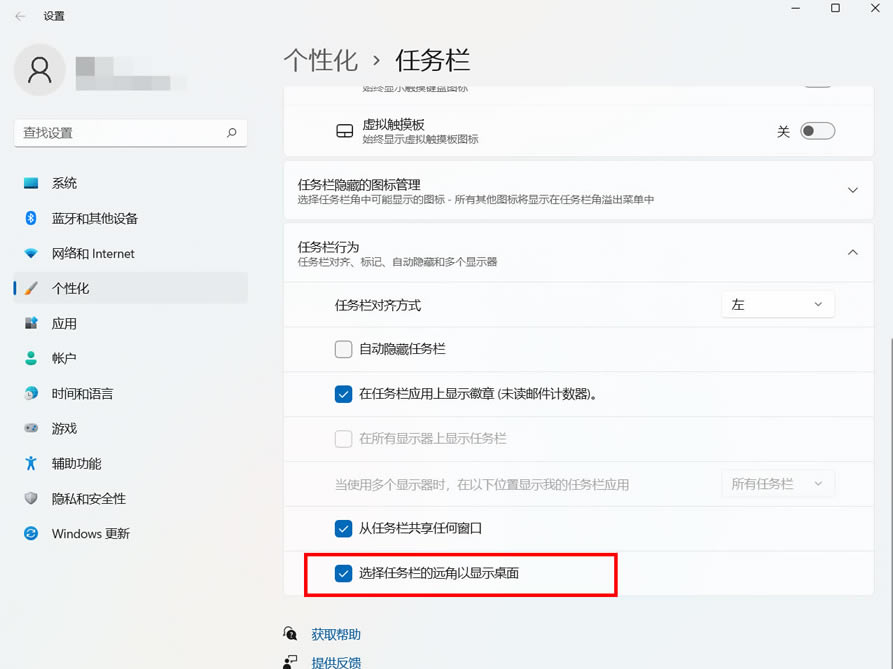
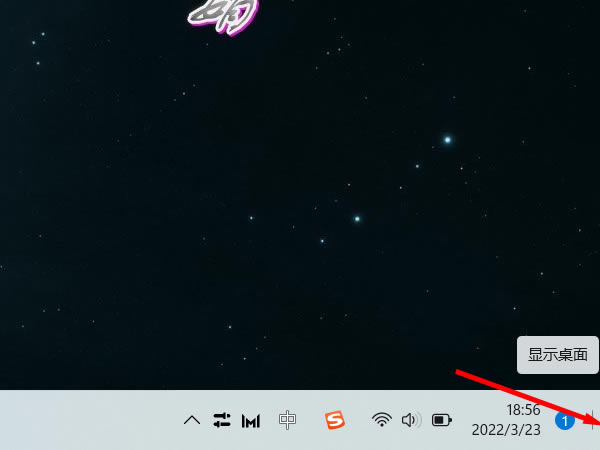
windows11设置快捷桌面显示方法小编就分享到这里了,有需要的朋友赶快来学习一下吧。 |
温馨提示:喜欢本站的话,请收藏一下本站!